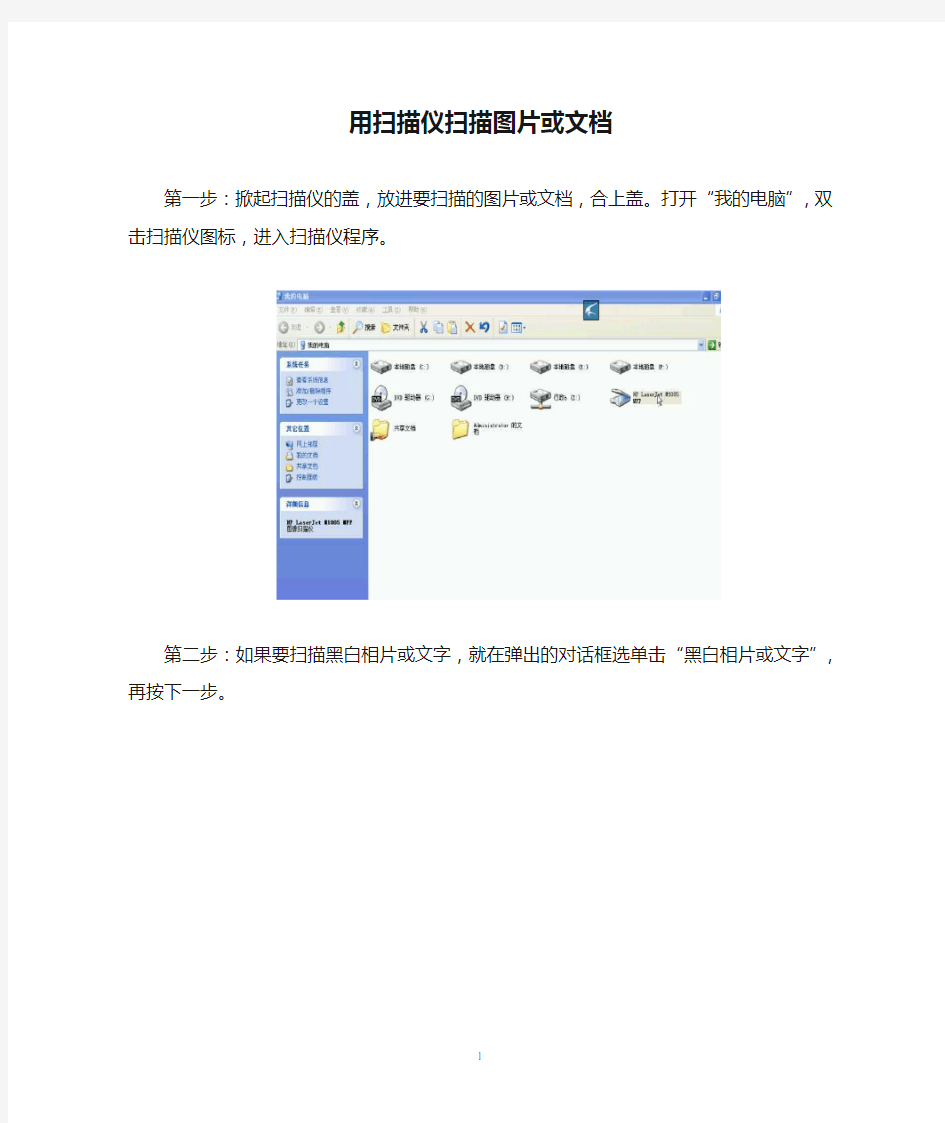
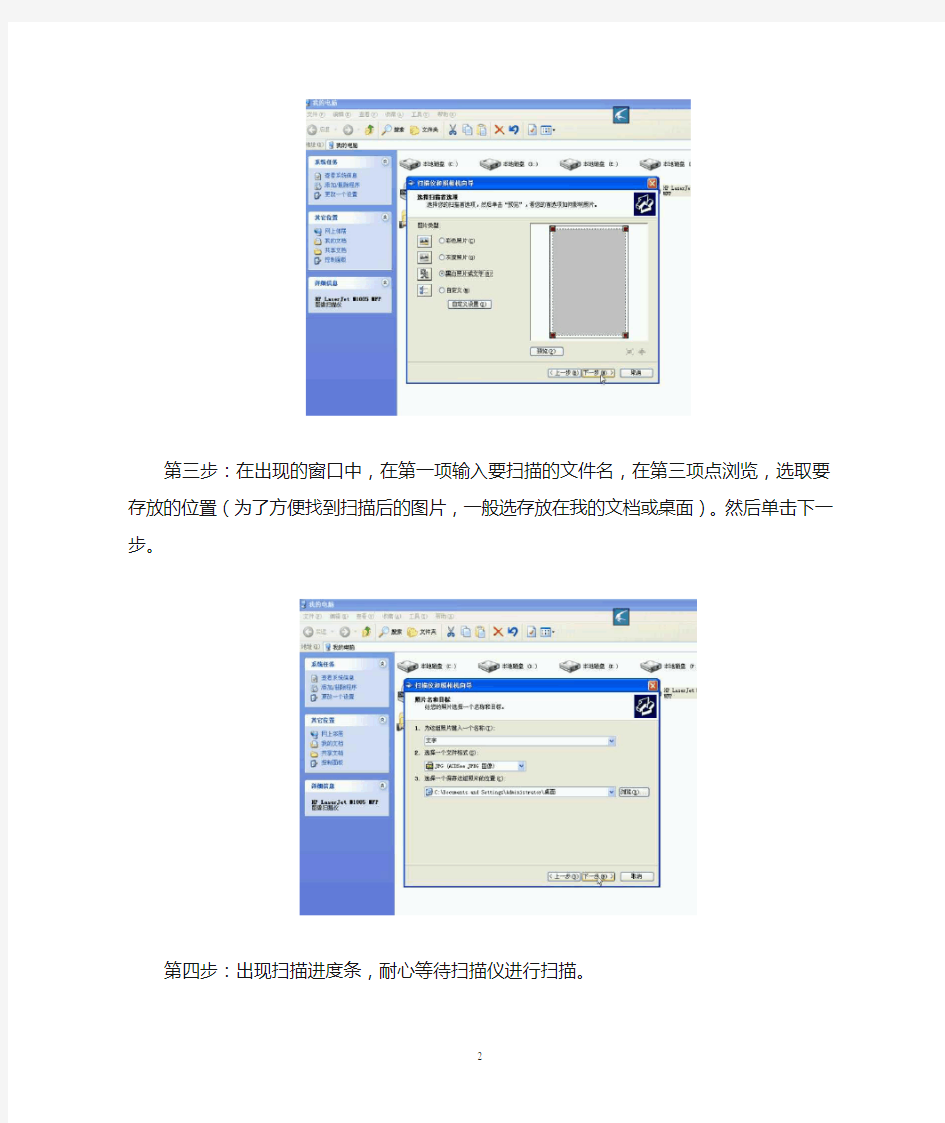
用扫描仪扫描图片或文档
第一步:掀起扫描仪的盖,放进要扫描的图片或文档,合上盖。打开“我的电脑”,双击扫描仪图标,进入扫描仪程序。
第二步:如果要扫描黑白相片或文字,就在弹出的对话框选单击“黑白相片或文字”,再按下一步。
第三步:在出现的窗口中,在第一项输入要扫描的文件名,在第三项点浏览,选取要存放的位置(为了方便找到扫描后的图片,一般选存放在我的文档或桌面)。然后单击下一步。
第四步:出现扫描进度条,耐心等待扫描仪进行扫描。
第五步:扫描进度条完成后,在出现的窗口中,选“什么都不做,我已处理完这些图片”选项,单击下一步。
第六步:单击完成,就可以完成扫描工作了。
则进入扫描仪界面后选取“彩色照片”,再单击“自定义设置”,
质量越佳,但扫描的速度越慢)。
设置分辨率为600的彩色照片的扫描效果图如下:
超简单从图片中读取文字的方法(使用word自带软件) (全文原创,转载请注明版权。本文下载免费,如果对您有一定帮助,请在右边给予评价,这样有利于将本文档位于百度搜索结果的靠前位置,方便本方法的推广) 【本文将介绍读取图片中的文字、读取书中文字、读取PDF格式文件中的文字的方法】一、背景 看到图片中满是文字,而你又想把这些文字保存下来,怎么办? 日常读书,某篇文章写的极好,想把它分享到网络上,怎么办? 一个字一个字敲进电脑?太麻烦了。是不是希望有一种东西能自动识别读取这些文字? 是的,科技就是拿来偷懒的。 其实你们电脑中安装的word早就为你考虑过这些问题了,只是你还不知道。 二、方法 1、图片格式转换 只有特定格式的图片才能读取文字,所以要转换。大家常见的图片格式都是jpg,或者png,bmp等,用电脑自带的画图软件打开你要获取文字的图片(画图软件在开始——所有程序——附件中,win7用户直接右击图片,选择编辑,就默认使用画图软件打开图片),然后把图片另存为tiff格式。 (以我的win7画图为例。另存为tiff格式如下图) 2、打开读取文字的工具 开始——所有程序——Microsoft Office ——Microsoft Office工具——Microsoft Office Document Imaging(本文全部以office2003为例。另外,有些人
安装的是Office精简版,可能没有附带这个功能,那就需要添加安装一下,安装步骤见文末注释①) 3、导入tiff格式的图片 在Microsoft Office Document Imaging软件界面中,选择文件——导入,然后选择你刚才存放的tiff格式的图片,导入。
全自动扫描仪的参数和扫描过程 大量纸质文件需要电子化、大批量的珍贵档案需要电子化、大批量的脆弱古 籍需要仿真电子化!一页一页扣过来扫?把珍贵档案古籍拆开来扫?NO! NO! NO! 这样工作量是具大的、繁琐的,在扫描中产生的大量的飞沫、灰尘对扫描人员 的伤害是具大的(会引发哮喘、过敏、气管炎……),而且装订成册的大量档案拆开会造成纸页丢失,损坏等风险,况且珍贵文本、古籍是没有办法拆卷的。怎么办? 上述问题就交给全新的Kirtas全自动扫描机器人来解决吧。 Kirtas全自动扫描机器人是由美国最专业的全自动扫描机器人制造最新推 出的划时代的扫描机器人产品。其完美的模拟人手臂真空吸附翻页技术,甚至 比人手翻页更加轻柔。最大程度的减少因为人手的触碰对珍贵原件的损毁。每 小时高达3000页的全自动扫描速度,7*24小时不停机的完美工业级设计。可以承受最高速和最高强度的数字化工作。KABIS将和您一起迈向数字化4.0时代。
什么您还不知道Kirtas全自动扫描机器人?哈哈那您真是OUT了。Kirtas 全自动扫描机器人自2016年走进中国后以其高质量的扫描品质、高效的扫描速度,高科技的模拟人手臂真空吸附翻页功能、激光眼全自动面册资料自动定位系统、全自动的扫描新体验….已经受到了公、检、法、图书馆、档案馆的追棒,有了强大的粉丝团做后盾,俨然成为扫描、复印、仿真界的新一代巨星,散发着强大的魅力光芒。 Kirtas全自动扫描机器人真正主您做到了谈笑风生间完成海量数字化扫描工作! Kirtas全自动扫描机器人的主要特点: ●全自动扫描速度每小时3000页 ●捕捉图像分辨率为325dpi-600dpi,24位彩色 ●专利SmartCradle“激光眼”动态处理程序,自动测量功能。 ●V110度的书托角度支持罕见脆弱的古籍、案卷。
Ocr技术如何将扫描图片上的文字变成word文档以前好像弄过,记不太清. 我扫下来的图格式是jpg,然后双击打开,打开后点击"编辑"——“全选”(也可以直接按住鼠标左键选出你要的部分图和字)——复制——打开一个word文档——粘贴(出来的既有图又有字)——删去图就只有字了(如果旁边出现一个智能标记,还可以将鼠标移到标记上点一下,看见出现几个选择,选“仅保留文本”就行)。 还弄过从网页上复制的,不过前提好像要该网页允许复制内容才行,那更简单一点,直接用鼠标选出要复制的东东,再建一个文本文档,先粘贴在文本文档上,再建一个word文档,再从文本文档上复制粘贴到word上就行了,下来的好像直接就是只有字了。 好像当时就是这样的,具体的你可以试一下。 扫描文字,结果以图片格式(.bmp)存入电脑。然后使用ORC识别系统进行转换,最终用WORD进行修改编辑。下面教你如何使用ORC: OCR是英文OpticalCharacterRecognition的缩写,翻译成中文就是通过光学技术对文字进行识别的意思,是自动识别技术研究和应用领域中的一个重要方面。它是一种能够将文字自动识别录入到电脑中的软件技术,是与扫描仪配套的主要软件,属于非键盘输入范畴,需要图像输入设备主要是扫描仪相配合。现在OCR主要是指文字识别软件,在1996年清华紫光开始搭配中文识别软件之前,市场上的扫描仪和OCR软件一直是分开销售的,专业的OCR软件谠缧┦焙蚵舻帽壬枰腔挂蟆K孀派枰欠直媛实奶嵘琌CR软件也在不断升级,扫描仪厂商现在已把专业的OCR软件搭配自己生产的扫描仪出售。OCR技术的迅速发展与扫描仪的广泛使用是密不可分的,近两年随着扫描仪逐渐普及和OCR 技术的日臻完善,OCR己成为绝大多数扫描仪用户的得力助手 二、OCR的基本原理 简单地说,OCR的基本原理就是通过扫描仪将一份文稿的图像输入给计算机,然后由计算机取出每个文字的图像,并将其转换成汉字的编码。其具体工
细心看吧希望能帮助你 要下载安装文字识别软件,你可以试试尚书七号,或者汉王等等 下面教你如何使用ORC: OCR是英文Optical Character Recognition的缩写,翻译成中文就是通过光学技术对文字进行识别的意思, 是自动识别技术研究和应用领域中的一个重要方面。它是一种能够将文字自动识别录入到电脑中的软件技术,是与扫描仪配套的主要软件,属于非键盘输入范畴,需要图像输入设备主要是扫描仪相配合。现在OCR主要是指文字识别软件,在1996年清华紫光开始搭配中文识别软件之前,市场上的扫描仪和OCR软件一直是分开销售的,扫描仪厂商现在已把专业的OCR软件搭配自己生产的扫描仪出售。OCR技术的迅速发展与扫描仪的广泛使用是密不可分的,近两年随着扫描仪逐渐普及和OCR技术的日臻完善,OCR 己成为绝大多数扫描仪用户的得力助手。 一、OCR技术的发展历程 自20世纪60年代初期出现第一代OCR产品开始,经过30多年的不断发展改进,包括手写体的各种OCR技术的研究取得了令人瞩目的成果,人们对OCR 产品的功能要求也从原来的单纯注重识别率,发展到对整个OCR系统的识别速度、用户界面的友好性、操作的简便性、产品的稳定性、适应性、可靠性和易升级性、售前售后服务质量等各方面提出更高的要求。 IBM公司最早开发了OCR产品,1965年在纽约世界博览会上展出了IBM公司的OCR产品——IBMl287。当时的这款产品只能识别印刷体的数字、英文字母及部分符号,并且必须是指定的字体。20世纪60年代末,日立公司和富士通公司也分别研制出各自的OCR产品。全世界第一个实现手写体邮政编码识别的信函自动分拣系统是由日本东芝公司研制的,两年后NEC公司也推出了同样的系统。到了1974年,信函的自动分拣率达到92%左右,并且广泛地应用在邮政系统中,发挥着较好的作用。1983年日本东芝公司发布了其识别印刷体日文汉字的OCR系统OCRV595,其识别速度为每秒70~100个汉字,识别率为99.5%。其后东芝公司又开始了手写体日文汉字识别的研究工作。 中国在OCR技术方面的研究工作相对起步较晚,在20世纪70年代才开始对数字、英文字母及符号的识别技术进行研究,20世纪70年代末开始进行汉字识别的研究。1986年,国家863计划信息领域课题组织了清华大学、北京信息工程学院、沈阳自动化所三家单位联合进行中文OCR软件的开发工作。至1989年,清华大学率先推出了国内第一套中文OCR软件--清华文通TH-OCR1.0版,至此中文OCR正式从实验室走向了市场。清华OCR印刷体汉字识别软件其后又推出了TH-OCR 92高性能实用简/繁体、多字体、多功能印刷汉字识别系统,使印刷体汉字识别技术又取得重大进展。到1994年推出的TH-OCR 94高性能汉英混排印刷文本识别系统,则被专家鉴定为“是国内外首次推出的汉英混排印刷文本识别系统,总体上居国际领先水平”。上个世纪90年代中后期,清华大学电子工程系提出并进行了汉字识别综合研究,使汉字识别技术在印刷体文本、联机手写汉字识别、脱机手写汉字识别和脱机手写数字符号识别等领域全面地取得了重要成果。具有代表性的成果是TH-OCR 97综合集成汉字识别系统,它可以完成多文种(汉、英、日)印刷文本、联机手写汉字、脱机手写汉字和手写数字的
扫描仪色彩还原能力的测试方法 广州汉鼎印务有限公司:https://www.doczj.com/doc/fc13374721.html, 大多数扫描仪在出厂时已校正好,但由于制造条件的差别,光源色温的变化,新旧程度等都会影响扫描仪的指针。购买平板扫描仪时,厂商一般都要提供一份标准的透射或反射原稿,内容包括一条中性灰梯尺和部分颜色色块。对标准原稿进行正常扫描后,在Photoshop6.0中观察图像中某一线图像(观察白线或黑线尤为明显)RGB三信道像素是否重合,以此检查扫描精度(观察时应选择在高放大倍率)。RGB信道对应像素不重合,一方面将影响扫描图像的清晰度,另一方面在复制过程中影响色彩再现效果。 用中性灰梯尺检验平板扫描仪对中性灰颜色还原能力以及对梯尺密度级变化的表现能力。扫描仪对中性灰颜色的正确还原,是其识别彩色、还原彩色的前提和基础。扫描偏色是在扫描过程中由于扫描元器件感色性能上与标准元器件的差异而产生的,尽管扫描仪出厂之前设备已进行过校准,但是在使用中也不可避免地存在一些偏色,实际过程中往往先对显示屏进行校正,使之能够对颜色正确显示,然后再纠正扫描偏色。 目前,印前部分制作中心使用了中高文件扫描仪,软件中大多可自定义输出特性文件,如海德堡扫描软件NewColor中可定义RGB输出特性文化。只要将扫描软件中输出特性文件设置成与PhotoShop中的「RGB设置」一致,这样图像PhotoShop中与NewColor中的屏幕显示接近一致。对于文件次较低的扫描仪,并不支持扫描特性文件,可以使用PhotoShop 的功能。 校正扫描偏色时,将扫描后的中性灰梯尺置入Photoshop6.0图像处理软件中,利用信息调板显示图像中梯尺各级的RGB值,调用Curves曲线进行RGB三个信道的调整,直到图像
巧用Office 2003实现OCR文字输入 为了迎接市里的工作验收,领导拿来了许多存档文件,要求小王在三天内摘录并形成汇报文档。看着厚厚的材料小王发愁了,这时有人提醒:你的笔记本电脑不是刚装上Office2003吗,里面的Microsoft Office Document Imaging不错。它是一个光学字符识别(OCR)软件,可以用扫描仪扫入纸文档中的汉字,用它,摘录文件的速度可快多了。 ○ 操作准备 局里只有一台比较旧的F1210扫描仪,小王把它连接到笔记本电脑的并口,接通电源以后安装扫描仪驱动程序。单击“开始”-->“所有程序”-->“Microsoft Office工具”中的“Microsoft Office Document Imaging”,将纸文档放入扫描仪,准备将其中的汉字输入Word。○ 扫描设置 打开Microsoft Office Document Imaging窗口以后,单击工具栏中的“扫描新文档”按钮,即可看到如图1所示的对话框。首先单击其中的“扫描仪”按钮打开选择扫描仪对话框,查看当前扫描仪的型号是否在里面。如果对话框或下拉列表中没有当前扫描仪,就要检查驱动程序安装和电源连接是否正确。 接下来要根据文档的特点选择扫描预设。如果是彩色纸张上的黑色或彩色文本,或者是白色纸张上的彩色文本,可以选择“将彩色页面扫描为黑白图片”;对常见的白色纸张上的黑色文本而言,可以选择“黑白模式”或“灰度模式”。 Microsoft Office Document Imaging提供的扫描预设功能可以满足大多数文档的要求。如果文档使用的字体太小,或者由于纸张等缘故导致文字不太清楚,就得适当调整扫描预设中的分辨率。用户只要选中要调整的某种扫描预设,单击图1中的“预设选项”按钮打开菜单,选择其中的“编辑所选预设”,就可以看到“预设选项”对话框的“常规”选项卡。单击其中的“高级”按钮打开如图2所示的对话框,可将默认的分辨率(DPI)值由200修改为300。当扫描文档中的文字是彩色或具有彩色背景时,选中图2中的“自动设置对比度,保存为单色”,让扫描的图像具有较高的对比度,这样可以获得更好的文字识别效果。 除此之外,“预设选项”对话框还有三个选项卡。其中“页面”选项卡设置扫描仪的幅面,常见的A4扫描仪应该选择“A4”(默认);“输出”选项卡可以设置扫描文件的保存位置,还可以设置扫描文件的命名方式,可以根据自己的需要进行调整;“处理”选项卡控制OCR的工作设置,一般采用其中的默认值就可以了。
不需要扫描仪就可以把书上的字快速弄到word的方法~图片也行哦! 在工作中,常常在想,要是能把纸上有用的文字快速输入到电脑中,不用打字录入便可以大大提高工作效率该有多好呀!随着科技的发展,这个问题在不断的解决,例如,现在市场上的扫描仪就带有OCR软件,可以把扫描的文字转换到电脑中进行编辑。但是,对于我们平常人来说,大多数人都是即不想多花钱购买不常用的设备,又不想费力气打字录入,那我就给大家提供一个我刚刚发现的方法吧!现在数码相机很普遍,也很常用,我们就从这里下手吧。 工具准备: 硬件:电脑一台数码相机 软件:word2003(其它的版本我没有实验) doPDF (百度可以搜索下载,是一款免费的PDF制作软件) CAJViewer软件(在百度可以搜索下载,是一款免费的阅读器) 步骤: 1、在电脑中安装doPDF和CAJViewer 2、用数码相机把需要的文字拍下来(相机和照像水平就不多谈了。照片效果越好,可以大大缩小转换文字的误差率) 例如: 3、在word中插入你用数码相机照的书上的文字(打开word——插入菜单——图片——来自文件——选择照片——插入) 4、在word中选择文件菜单——打印——在打印机选项中选择doPDF——确定
——点击“浏览”选项——选择文件保存的位置和填写文件名称——保存——确定 5、按照上面的步骤,电脑会自动打开CAJViewer软件,若没有自动打开该软件,可以自己打开CAJViewer软件,然后在CAJViewer中打开刚刚转换的PDF文件。 6、选择CAJViewer中的,然后在需要的文字部分拖动鼠标画出虚线。 7、点击发送到word按钮,就可以转换成word文件了。可以编辑了。 第6、7步骤图片如下:
教你如何把打印稿变成电子稿 首先你得先把这些打印稿或文件通过扫描仪扫到电脑上去,一般单位都有扫描仪,如果没有也没关系,用数码相机拍也行,拍成图片放到WORD里面去,不过在些之前,你还得装一下WORD自带的组件,03和07的都行。点开始-程序-控制面板-添加/删除程序,找到Office-修改找到Microsoft Office Document Imaging 这个组件,Microsoft Office Document Imaging Writer 点在本机上运行,安装就可以了。 首先将扫描仪安装好,接下来从开始菜单启动“Microsoft Office/ Microsoft Office 工具/Microsoft Office Document Scanning”即可开始扫描。 提示:Office 2003默认安装中并没有这个组件,如果你第一次使用这个功能可能会要求你插入Office2003的光盘进行安装。由于是文字扫描通常我们选择“黑白模式”,点击扫描,开始调用扫描仪自带的驱动进行扫描。这里也要设置为“黑白模式”,建议分辨率为300dpi。扫描完毕后回将图片自动调入Office 2003种另外一个组件“Microsoft Office Document Imaging”中。 点击工具栏中的“使用OCR识别文字”按键,就开始对刚才扫描的文件进行识别了。按下“将文本发送到Word”按键即可将识别出来的文字转换到Word中去了。如果你要获取部分文字,只需要用鼠标框选所需文字,然后点击鼠标右键选择“将文本发送到Word”就将选中区域的文字发送到Word中了。 此软件还有一小技巧:通过改变选项里的OCR语言,可以更准确的提取文字。例如图片里为全英文,把OCR语言改为“英语”可以确保其准确率,而如果是“默认”则最终出现的可能是乱码~ 还有: 应该说,PDF文档的规范性使得浏览者在阅读上方便了许多,但倘若要从里面提取些资料,实在是麻烦的可以。回忆起当初做毕业设计时规定的英文翻译,痛苦的要命,竟然傻到用Print Screen截取画面到画图板,再回粘到word中,够白了:(最近连做几份商务标书,从Honeywell本部获取的业绩资料全部是英文版的PDF,为了不再被折磨,花费了一个晚上的时间研究PDF和Word文件的转换,找到下面2种方法,出于无产阶级所谓的同甘共苦之心,共享下:) 1、实现工具:Office 2003中自带的Microsoft Office Document Imaging 应用情景:目前国外很多软件的支持信息都使用PDF方式进行发布,如果没有Adobe Reader,无法查看其内容,如果没有相关的编辑软件又无法编辑PDF文件。转换为DOC格式则可以实现编辑功能。尽管有些软件也可以完成PDF转换为DOC的工作,但很多都不支持中文,我们利用Office 2003中的Microsoft Office Document Imaging组件来实现这一要求最为方便。 使用方法: 第一步:首先使用Adobe Reader打开待转换的PDF文件,接下来选择“文件→打印”菜单,在打开的“打印”设置窗口中将“打印机”栏中的“名称”设置为“Microsoft Office Document Image Writer”,确认后将该PDF文件输出为MDI格式的虚拟打印文件。 编辑提示:如果你在“名称”设置的下拉列表中没有找到“Microsoft Office Document Image Writer”项,那证明你在安装Office 2003的时候没有安装该组件,请使用Office 2003安装光盘中的“添加/删除组件”更新安装该组件。 第二步:运行Microsoft Office Document Imaging,并利用它来打开刚才保存的MDI文
如何修改扫描文件的大小和尺寸 随着oracle的推进及办公自动化的应用,使用扫描仪扫描文件的部门越来越多,扫描文件的分辨率一般为300像素,适合再次打印,但如果需要把扫描件作为邮件附件形式发送的话,附件可能过大,无法发送邮件,现将个人工作中总结的修改扫描文件大小和尺寸的方法总结如下: 1、使用Windows自带的“画图”工具修改扫描文件格式: 单击“开始”-“程序”-“附件”-“画图”,打开画图软件,再用画图 软件打开扫描件,“文件”-“另存为”-“jpeg”。通过修改扫描文件格 式,可以有效的降低扫描文件的大小。 2、使用Photoshop修改扫描件文件大小和尺寸 修改扫描件文件大小:在Photoshop里打开扫描文件,鼠标指向扫描文件标题,“右击”-“图像大小”,在弹出的属性界面里,把“分辨率”栏数字改为72,点击“确定”,“文件”-“存储为”-“jpeg”。在弹出的“JPEG选项”中,把“品质”改为“8”,点击“确定”,保存图片。经过此步骤处理的图片大小既不会太大,图片又比较清晰。 修改扫描件尺寸:在Photoshop里打开扫描件,鼠标指向扫描文件标题,“右击”-“图像大小”,在弹出的属性界面里,把“宽度”“高度”修改成需要的尺寸,分辨率也可相应设置在72px左右,点击“确定”,“文件”-“存储为”-“jpeg”。在弹出的“JPEG选项”中,“品质”可根据需要,改为8到5之间的数字,品质越低文件越小,质量越差。 另外在修改扫描文件的时候,要注意图片的模式,RGB为三色屏幕显示色,图片像素相对较小,色彩比较鲜艳。CMRK为四色印刷色,此模式下的图片像素比较大,适合做成写真或喷绘,但上传到互联网,图片无法显示。可在Photoshop 的“图像”-“模式”中进行修改。 信息中心杨庆安
方法一:使用Windows 自带的软件扫描 方法二:使用一体机随机自带的软件扫描 文章简介 本文主要介绍了如何用喷墨多功能一体机将多页文档或图片扫描成一个PDF 格式的文件,而不是将多页文档的每一页存成一个文件的方法。 方法一:使用Windows 自带的软件扫描 适用型号 此方法适用于国内有销售的所有惠普喷墨多功能一体机型号。 所需条件 ?在电脑上正确安装一体机的驱动软件,并可以进行扫描。 ?以下分别介绍各个系统如何安装自带的扫描软件(系统默认都有自动安装)。 o Windows 98/Me 安装有“映像”软件,此软件在“开始” -> “程序” -> “附件”中,若没有请放入Windo ws 98/MeE 光盘添加安装一下。 o Windows 2000 安装有“图像处理”(Image)软件,此软件在“开始” -> “程序” -> “附件”中,若没 有请放入Windows 2000 光盘添加安装一下。 o Windows XP 安装有“扫描仪和照相机向导”软件,此软件在“开始” -> “所有程序” -> “附件”中, 若没有请放入Windows XP 光盘添加安装一下。 ?若需要扫描成多页PDF 文档,还需要装有Acrobat 这个软件。 步骤一:用Windows 自带的软件将多页图片扫描成一个tif 格式的文档 ?Windows 98/Me/2000 在Windows 98/Me 里自带有“ 映像”这个软件;在Windows 2000 里自带有“ 图像处理 ”(Image)这个软件,可以调用扫描仪来做多页图片扫描成一个tif 文档的工作。由于两 个软件的界面基本相似,所以下面的步骤以Windows 2000 为例做一个说明。 1. 点击“开始” -> “程序” -> “附件” -> “图像处理”,打开“图像处理”软件。
如何将图片上的文字转换成WORD格式 安装OCR软件,给您提一点小技巧,在使用OCR软件识别前,可用用图片处理软件(例如:photoshop)处理一下,转换成黑白模式,并适当加大对比度,可以大大提高识别率。 图片文字提取(OCR)图解教程 或 Microsoft Office Document Imaging(office2003中内含) OFFICE中有一个组件document image,功能一样的强大。不仅扫描的文字图片,连数码相机拍的墙上的宣传告示上的字都能提取出来。 第一步打开带有文字的图片或电子书籍等,找到你希望提取的页面,按下键盘上的"ALT+打印屏幕键(PrintScreen)"进行屏幕取图,或者用其他抓图软件。保存成tif格式。 第二步我们需要安装"Microsoft Office Document Imaging"的组件,点"开始程序Microsoft OfficeMicrosoft Office 工具",在"Microsoft Office 工具" 里点" Microsoft Office Document Imaging" 然后打开图片,找到OCR识别工具(像眼睛),点击此工具,开始安装,这个时候就需要你把光盘(或虚拟光驱)的office安装文件。 第三步用Microsoft Office Document Imaging打开图片,用OCR工具(图中红色筐圈部分)选取你要提取的文字,然后点右键,选择-复制到word或者记事本。 或用摄像头作扫描仪输入文字: 我们平时使用的摄像头大家好象只用作聊天了吧
其实它的作用也是很广泛的.好多的朋友在写论文,资料的时候总是要用一些书上的资料.总 是到打印社进行扫描打印,其实我们的摄像头就可以解决这个问题. 一,安装Microsoft office 2003(仅以office 2003为例。其它版本office均可) 二,打开"开始Microsoft officeMicrosoft office工具Microsoft office Document scannging",如果该项未安装,系统则会自动安装。此时会弹出扫描新文件对话框,单击[扫描仪]按钮,在弹出的对话框中选中摄像头,并选中"在扫描前显示扫描仪驱动"复选框,再选中"黑白模式",并选中"换页提示"和"扫描后查看文件"两项。 三,再单击[扫描]按钮即可进行扫描,在扫描过程中会弹出一个对话框,选中[格式]按钮,在"输出大小"中选择600×480分辨率,然后将文稿放平,反复调节摄像头的焦距和位置,使画面达到最佳效果,点击[捕获]按钮即可得到图片画面,该图片会显示在"图例"框中, 四,选中该图片,点击[发送]按钮会开始扫描该图片中的文字,扫描完成后点[完成]按钮,然后系统会自动打开识别程序Microsoft Office Document Imaging,用该文件就可以识别了。完成后可以选中全文,鼠标右击后选中"将文本发送到Word"项,则所选内容便会被Word 打开并可以进行编辑了 但,识别效果与摄像头扫描质量有关。自己多测试一下!
如何将扫描图片上的文字变成word文档 以前好像弄过,记不太清. 我扫下来的图格式是jpg,然后双击打开,打开后点击"编辑"——“全选”(也可以直接按住鼠标左键选出你要的部分图和字)——复制——打开一个word文档——粘贴(出来的既有图又有字)——删去图就只有字了(如果旁边出现一个智能标记,还可以将鼠标移到标记上点一下,看见出现几个选择,选“仅保留文本”就行)。 还弄过从网页上复制的,不过前提好像要该网页允许复制内容才行,那更简单一点,直接用鼠标选出要复制的东东,再建一个文本文档,先粘贴在文本文档上,再建一个word文档,再从文本文档上复制粘贴到word上就行了,下来的好像直接就是只有字了。 好像当时就是这样的,具体的你可以试一下。 扫描文字,结果以图片格式(.bmp)存入电脑。然后使用ORC识别系统进行转换,最终用WORD进行修改编辑。下面教你如何使用ORC: OCR是英文Optical Character Recognition的缩写,翻译成中文就是通过光学技术对文字进行识别的意思, 是自动识别技术研究和应用领域中的一个重要方面。它是一种能够将文字自动识别录入到电脑中的软件技术,是与扫描仪配套的主要软件,属于非键盘输入范畴,需要图像输入设备主要是扫描仪相配合。现在OCR主要是指文字识别软件,在1996年清华紫光开始搭配中文识别软件之前,市场上的扫描仪和OCR软件一直是分开销售的,专业的OCR软件谠缧┦焙蚵舻帽壬 枰腔挂 蟆K孀派 枰欠直媛实奶嵘 琌CR软件也在不断升级,扫描仪厂商现在已把专业的OCR软件搭配自己生产的扫描仪出售。OCR技术的迅速发展与扫描仪的广泛使用是密不可分的,近两年随着扫描仪逐渐普及和OCR技术的日臻完善,OCR己成为绝大多数扫描仪用户的得力助手 二、OCR的基本原理 简单地说,OCR的基本原理就是通过扫描仪将一份文稿的图像输入给计算机,然后由计算机取出每个文字的图像,并将其转换成汉字的编码。其具体工作过程是,扫描仪将汉字文稿通过电荷耦合器件CCD将文稿的光信号转换为电信号,经过模拟/数字转换器转化为数字信号传输给计算机。计算机接受的是文稿的数字图像,其图像上的汉字可能是印刷汉字,也可能是手写汉字,然后对这些图像中的汉字进行识别。对于印刷体字符,首先采用光学的方式将文档资料转换成原始黑白点阵的图像文件,再通过识别软件将图像中的文字转换成文本格式,以便文字处理软件的进一步加工。其中文字识别是OCR的重要技术。 1.OCR识别的两种方式 与其它信息数据一样,在计算机中所有扫描仪捕捉到的图文信息都是用0、1这两个数字来记录和进行识别的,所有信息都只是以0、1保存的一串串点或样本点。OCR识别程序识别页面上的字符信息,主要通过单元模式匹配法和特征提取法两种方式进行字符识别。 单元模式匹配识别法(Pattern Matching)是将每一个字符与保存有标准字体和字号位图的文件进行不严格的比较。如果应用程序中有一个已保存字符的大数据库,则应用程序会选取合适的字符进行正确的匹配。软件必须使用一些处理技术,找出最相似的匹配,通常是不断试验同一个字符的不同版本来比较。有些软件可以扫描一页文本,并鉴别出定义新字体的每一个字符。有些软件则使用自己的识别技术,尽其所能鉴别页面上的字符,然后将不可识别的字符进行人工选择或直接录入。 特征提取识别法(Feature Extraction)是将每个字符分解为很多个不同的字符特征,包括斜线、水平线和曲线等。然后,又将这些特征与理解(识别)的字符进行匹配。举个简单的例子,应用程序识别到两条水平横线,它就会“认为”该字符可能是“二”。特征提取法的优点是可以识别多种字体,例如中文书法体就是采用特征提取法实现字符识别的。
提取图片中(或扫描版PDF)的文字 如果在书上看到一篇好文章用相机拍下来,或是纸质文章需要输入到电脑时,如果数量比较大,手动输入会很慢,下面介绍几中方法将图片中的文字转化为文本,同样适用于影印版PDF。 1 ABBYY FineReader 11软件 泰比(ABBYY)FineReader提供直观的文件扫描和转换成可编辑、可搜索的电子格式工具。泰比(ABBYY)FineReader可以识别和转换几乎所有打印的文档类型,包括书籍、志上的文章与复杂的布局、表格和电子表格、图片,甚至以准确的精度发传真。 下载地址:网上随便一搜就很多例如: https://www.doczj.com/doc/fc13374721.html,/soft/Application/Processing/15768.html 破解补丁: https://www.doczj.com/doc/fc13374721.html,/space/file/l513980209/share/2011/11/2/ABBYY_F ineReader_11_Professional_Edition_-514d-5e8f-5217-53f7-65e0-9650-5236 -7834-89e3-7248-7834-89e3-6587-4ef6.rar/.page# 破解方法:将下载的文件替换安装文件即可。
2 Office200 3 自带组件Microsoft Office Document Imaging 如果Office装的是精简版,那么在就没装这个组件,可以自己装一下或是下载完整版。装完后如下图。 第一步:转换文件格式。用ACDSee打开你的.jpg文件,单击界面上的“浏览器”按钮(或者双击当前图片都可以进入到浏览器界面),在打开的浏览器中,右键这个文件,在右键菜单中选择“工具/转换文件格式”;在转换文件格式对话框中,选择TIFF格式,两次下一步后,就开始转换,结果是将你当前的.jpg 文件转换成了.tif文件。 第二步:将图片转换为文字。选择:开始/所有程序/Microsoft Office/Microsoft Office工具/Microsoft Office Document Imaging,打开这个工具后,菜单:文件/打开,找到你保存的那个.tif文件,打开它。然后选择菜单:工具/使用OCR识别文本;梢等一会儿,继续菜单:工具/将文本发送到Word。这样,这幅图片就到了Word中成了可以编辑的文字内容了。因为OCR识别并非百分之百成功,所以有些位置可能需要你进行手动修改。 界面如下:
本文部分内容来自网络整理,本司不为其真实性负责,如有异议或侵权请及时联系,本司将立即删除! == 本文为word格式,下载后可方便编辑和修改! == 如何正确使用扫描仪? 扫描仪已经进入了我们生活,成为办公的必需品,带给我们很多的方便, 使我们的工作效率更加轻松高效。如何正确使用扫描仪呢?下面小编来给大家介绍,希望对大家有帮助! (1)确定合适的扫描方式 使用扫描仪可以扫描图象、文字以及照片等,不同的扫描对象有其不同的 扫描方式。打开扫描仪的驱动界面,我们发现程序提供了三种扫描选项,其中“黑白”方式适用于白纸黑字的原稿,扫描仪会按照1个位来表示黑与白两种 像素,这样会节省磁盘空间。“灰度”则适用于既有图片又有文字的图文混排 稿样,扫描该类型兼顾文字和具有多个灰度等级的图片。“照片”适用于扫描 彩色照片,它要对红绿蓝三个通道进行多等级的采样和存储。在扫描之前,一 定要先根据被扫描的对象,选择一种合适的扫描方式,才有可能获得较高的扫 描效果。 (2)优化扫描仪分辨率 扫描分辨率越高得到的图像越清晰,但是考虑到如果超过输出设备的分辨率,再清晰的图像也不可能打印出来,仅仅是多占用了磁盘空间,没有实际的 价值。因此选择适当的扫描分辨率就很有必要。例如,准备使用600dpi分辨率的打印机输出结果,以600dpi扫描。如果可能,在扫描后按比例缩小大幅图象。例如,以600dpi扫描一张4*4英寸的图象,在组版程序中将它减为2*2英寸,则它的分辨率就是1200dpi。 (3)设置好扫描参数 扫描仪在预扫描图像时,都是按照系统默认的扫描参数值进行扫描的,对 于不同的扫描对象以及不同的扫描方式,效果可能是不一样的。所以,为了能 获得较高的图象扫描质量,可以用人工的方式来进行调整参数,例如当灰阶和 彩色图像的亮度太亮或太暗时,可通过拖动亮度滑动条上的滑块,改变亮度。 如果亮度太高,会使图像看上去发白;亮度太低,则太黑。应该在拖动亮度滑 块时,使图像的亮度适中。同样的对于其他参数,可以按照同样的调整方法来 进行局部修改,直到自己的视觉效果满意为止。总之,一幅好的扫描图像不必 再用图像处理软件中进行更多的调整,即可满足打印输出,而且最接近印刷质量。
千里马招标网https://www.doczj.com/doc/fc13374721.html, 广西华诚达建设项目管理有限公司竞争性谈判文件 项目名称:高速扫描仪采购 项目编号:G L Z C-J--H C D Z 采购代理机构:广西华诚达建设项目管理有限公司 年月日
目录 第一章:竞争性谈判公告............................ 第二章:供应商须知................................. 第三章:货物采购需求.............................. 第四章:评审办法.................................. 第五章:采购合同(合同主要条款及格式)............ 第六章:响应文件(格式)..........................
第一章竞争性谈判公告 广西华诚达建设项目管理有限公司受荔浦县人民法院委托,根据《中华人民共和国政府采购法》、《中华人民共和国政府采购法实施条例》、《政府采购非招标采购方式管理办法》等规定,就高速扫描仪进行竞争性谈判采购,欢迎符合条件的供应商前来参加谈判活动,现将有关事项公告如下: 一、项目名称:高速扫描仪采购 二、项目编号:GLZC-J--HCDZ 如需进一步了解详细内容,详见竞争性谈判文件。 四、采购项目预算金额(人民币):.万元整。 五、本项目需要落实的政府采购政策: .《政府采购促进中小企业发展暂行办法》(财库[]号); .《关于政府采购支持监狱企业发展有关问题的通知》(财库[]号); .《关于促进残疾人就业政府采购政策的通知》(财库[]号); . 强制采购节能产品; . 最后报价相同时,优先采购环境标志产品、节能产品。 六、谈判供应商资格要求: . 符合《中华人民共和国政府采购法》第二十二条规定,具备合法资格的供应商; . 本项目不接受未购买本竞争性谈判文件的供应商参与谈判。 .本项目不接受联合体参与谈判。 七、供应商网上报名要求: 潜在供应商可在桂林市公共资源交易中心平台(https://www.doczj.com/doc/fc13374721.html,)以登录或注册方式完成网上报名。本项目不接受现场报名及邮购。 报名时间:年月日上午时分至年月日下午:分止。 八、竞争性谈判文件售价及获取: .发售时间:年月日公告发布之时起至年月下午:分止。 .售价:竞争性谈判文件工本费每本¥.,售后不退。 .获取竞争性谈判文件的方式:潜在供应商登陆桂林市公共资源交易中心网(https://www.doczj.com/doc/fc13374721.html,)完成网上报名后,于竞争性谈判文件发售时间内缴纳谈判文件工本费,并从网上下载竞争性谈判文件电子版,同时于桂林市公共资源交易中心平台(https://www.doczj.com/doc/fc13374721.html,)打印购买竞争性谈判文件支付成功的回执码。 九、保证金(人民币):元整 (须足额交纳);。 供应商应于响应文件递交截止时间年月日时分前将保证金从供应商银行账户通过网银转账方式缴纳,保证金缴纳银行账户信息请登录桂林市公共资源交易平台(https://www.doczj.com/doc/fc13374721.html,)自行查看。 十、响应文件递交截止时间和地点: 供应商应于年月日时分至时分,携带购买竞争性谈判文件支付成功的回执码和保证金网银转账电子账单(以上材料均须加盖供应商公章,不须密封,单独提交),将响应文件密封提交至桂林市公共资源交易中心号开标室(广西桂林市临桂区西城中路号创业大厦西辅楼楼北区),未携带以上相关材料递交的或逾期送达的或未送达指定地点的响应文件将予以拒收。 十一、谈判时间及地点:
打印机共享是一件令人愉快的事,如能使办公室或网络上的每一用户都能共享扫描仪,将更令人愉快。UmaxAstra1220S扫描仪的驱动程序中提供了网络服务功能,在网络中的某一台计算机上安装UmaxAstra1220S扫描仪后,网络上的其它用户都可以通过安装其驱动程序,共享使用该扫描仪。本文以Windows95/98为系统操作平台,UmaxAstra1220S扫描仪为例,讨论多机共享扫描仪的安装使用方法。 一、安装扫描软件 1.启动计算机,将扫描仪安装光盘放入光驱(可以是网络中的任一光驱),运行光盘根目录下的“SETUP”文件,进入“UMAXScannerCDSetup”安装界面,界面中显示出了将要安装的所有程序,安装可按提示进行; 2.当安装程序运行至“安装语言选择版本”窗口时,建议用户选择“安装简体中文版”选项; 3.当安装程序运行至“安装方式”选择窗口时,有“快速安装”和“一般安装”两种安装方式可供选择,如果共享扫描仪则必须选择“一般安装”; 4.当安装程序运行至“选择需要安装的软件”窗口时,必须选择“VistaScanNetworkManager”选项; 5.当安装程序运行至“请选择你要安装的部分”窗口时,必须选择“NetworkManager”选项; 6.以后按提示完成安装,重新启动计算机后,在桌面上可看到“VistaScan32”程序组,程序组中的“网路扫描仪管理者”和“网路扫描仪伺服器”两个程序是共享扫描仪的关键程序。 二、添加“IPX/SPX兼容协议的NET组件 UmaxAstra1220S的扫描仪驱动程序支持NovellNetware、MicrosoftLANManager、MicrosoftWindowsforWorkgroups及其它NETBIOS兼容网络。该扫描仪驱动程序必须在NETBIOS兼容驱动程序的支持下运行(例如∶NovellNetware'sNETBIOS.EXE)。下面以NE2000兼容网卡建立的Windows95对等网为例,讨论添加“IPX/SPX兼容协议的NETBIOS”组件的方法。 1.选择“控制面板”→“网络”,打开网络对话框,在“配置”标签中选择“IPX/SPX兼容协议”; 2.点击“属性”按钮,打开“IPX/SPX兼容协议”属性对话框,在“NETBIOS”标签中选中“想通过IPX/SPX启用NETBIOS”选择框; 3.点击“确定”按钮回到网络对话框后,你会看到在“配置”标签中增加了“IPX/SPX兼容协议的NETBIOS”支持组件。 注意:安装扫描仪的计算机和通过网络使用扫描仪的计算机,均需按上述方法安装扫描仪驱动程序并添加“IPX/SPX兼容协议的NETBIOS”组件。
实验扫描仪的使用 扫描仪(Scanner)是一种高精度的光电一体化的高科技产品,它是将各种形式的图像信息输入计算机的一种计算机外部设备,是继键盘和鼠标之后的第三代计算机输入设备。 实验目的: 1.了解扫描仪的工作原理、基本结构及连接方法 2.熟练掌握扫描仪的操作方法 3.初步学会常用OCR软件的使用。 实验学时: 2学时 实验设备: 1.多媒体计算机一台,可连接Internet 2.扫描仪一台 实验内容: 1.扫描仪认识 实验前网上搜索学习有关扫描仪的相关知识。 2.扫描仪的连接 实验现场查看扫描仪的连接和驱动程序安装情况。 3.扫描仪的操作方法 实验前根据自己的专业准备几张制作课件所需的图片、证书或书的封面和内页。在扫描操作过程中,要求使用到扫描仪进行如下操作: 1)黑白图片或灰度图片的扫描 2)彩色图片的扫描 3)文字的识别 实验指南: 详见附件:扫描仪实验指南 预习与思考: 认真阅读实验指南,按实验内容要求准备几张制作课件的图片、证书或书的封面和内页。按具体实验安排进行操作。 实验数据: 1)黑白图片或灰度图片的扫描
1、简述扫描仪的工作原理。
2、简述通过扫描仪将媒体(如课本,报纸或杂志等)上的文字扫描成可编辑文本文件的操作步骤。 3、扫描仪有哪些性能指标?使用扫描仪要注意哪些事项? 实验报告要求: 1. 实验报告必须认真填写,书写工整。 2. 实验名称按本指导书给出的实验名称填写 3. 实验日期按实际进行实验的日期进行填写,不得错写或漏写 4.实验目的按本指导书给出实验目的填写,不得自行编造。 5.实验步骤必须详细,包括设置了哪些参数,出现了什么结果等。不得跳步或笼统填写。 6.实验报告上交前由班长把关,对书写不符合以上要求及书写不认真、潦草者打回重新填写。
把书上的字快速弄到电脑上 在工作中,我常常在想,要是能把纸上有用的文字快速输入到电脑中,不用打字录入便可以大大提高工作效率该有多好呀!随着科技的发展,这个问题在不断的解决,例如,现在市场上的扫描仪就带有OCR软件,可以把扫描的文字转换到电脑中进行编辑。但是,对于我们平常人来说,大多数人都是即不想多花钱购买不常用的设备,又不想费力气打字录入,那我就给大家提供一个我刚刚发现的方法吧!现在数码相机很普遍,也很常用,我们就从这里下手吧。 工具准备: 硬件:电脑一台数码相机 软件: word2003(其它的版本我没有实验) doPDF (百度可以搜索下载,是一款免费的PDF制作软件) CAJViewer软件(在百度可以搜索下载,是一款免费的阅读器) 步骤: 1、在电脑中安装doPDF和CAJViewer 2、用数码相机把需要的文字拍下来(相机和照像水平就不多谈了。照片效果越好,可以大大缩小转换文字的误差率) 例如: 3、在word中插入你用数码相机照的书上的文字(打开word——插入菜单——图片——来自文件——选择照片——插入) 4、在word中选择文件菜单——打印——在打印机选项中选择doPDF——确定——点击“浏览”选项——选择文件保存的位置和填写文件名称——保存——确定 5、按照上面的步骤,电脑会自动打开CAJViewer软件,若没有自动打开该软件,可以自己打开CAJViewer软件,然后在CAJViewer中打开刚刚转换的PDF文件。 6、选择CAJViewer中的,然后在需要的文字部分拖动鼠标画出虚线。 7、点击发送到word按钮,就可以转换成word文件了。可以编辑了。 第6、7步骤图片如下: